萬盛學電腦網 >> 圖文處理 >> Coreldraw教程 >> CorelDRAW教程:制作超酷的立體Logo教程
CorelDRAW教程:制作超酷的立體Logo教程

教程第一步,首先畫一個圓,這個不用說,呵呵
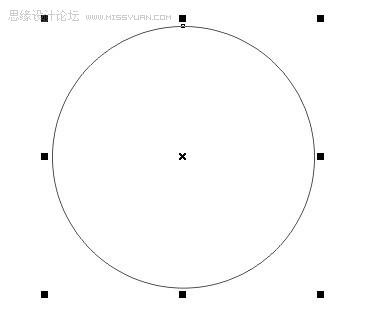
再畫一個小圓,這個是准備做立體感的,
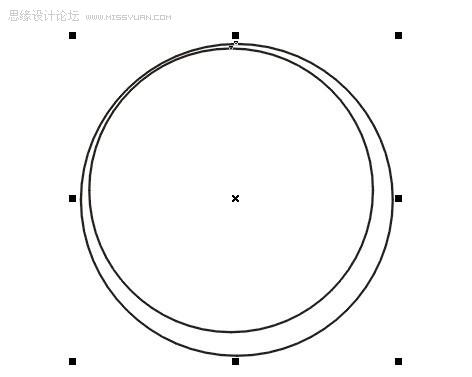
將兩個圓復制出來,開始調色,先調小圓的顏色,按F11調節,自己看,顏色的比對,還有位置,漸變的類型,中心點的位置
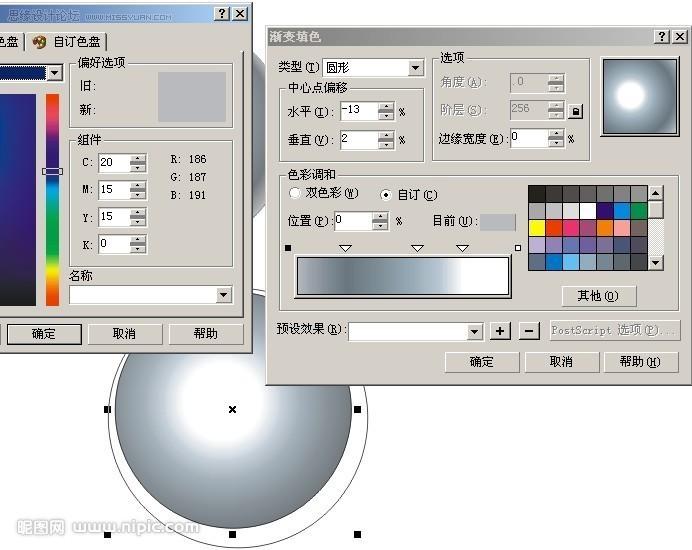
調色比較麻煩,自己看調的色,也可以按自己的需要填色

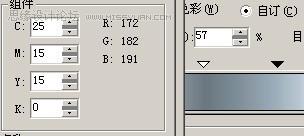

然後調大圓的顏色,自己看,不多說



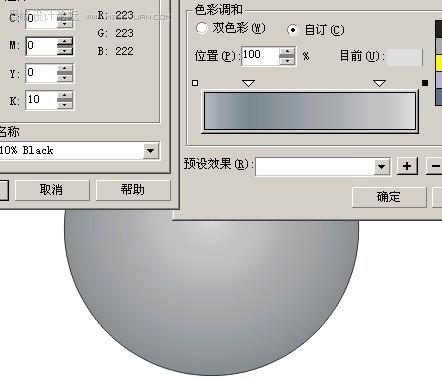
填好顏色以後,然後將調好的顏色填入最初的兩個圓中,我一開始叫你們復制過的一次,按Ctrl+Alt+A復制 填色
然後去掉外框
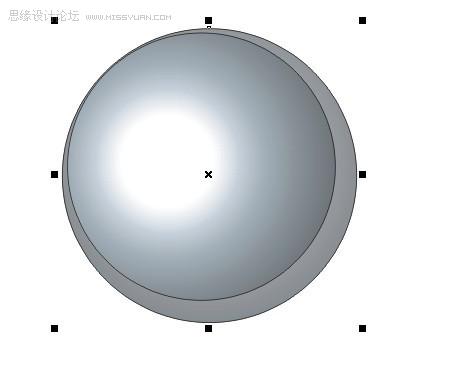
用互動式漸變工具,制造立體感,這個是常用的,這裡外框一定要去掉才行!
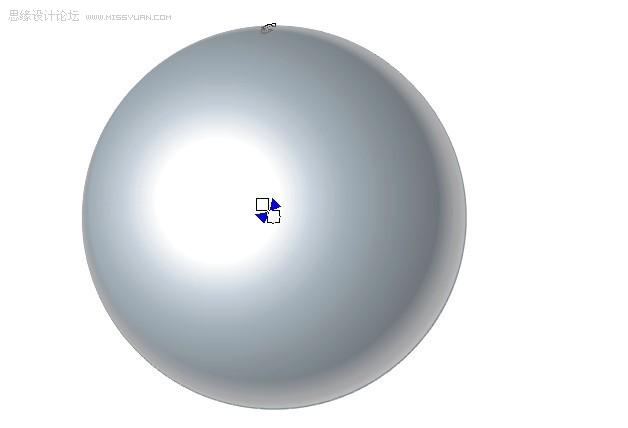
現在是最主要的,修飾,畫一個曲線比較好看的的圖形,然後放在小圓中心,復制一個出來

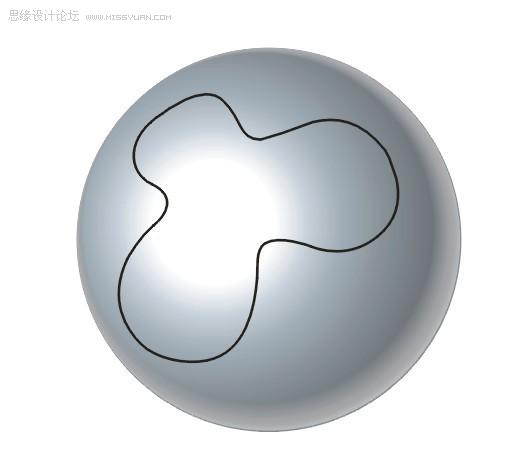
現在調裡面的顏色,自己看







復制一個,再填色,自己看····
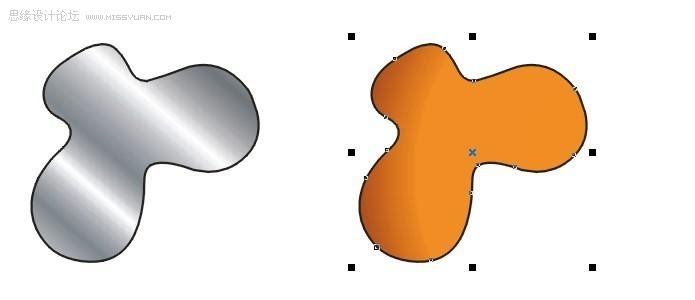


注意調色,還有位置
OK以後放進剛的已經填好色的裡面,縮小,去掉外框,這裡都不需要外框
再畫一個圓,放在大圓的中心,然後填色,自己看填色,填色汗麻煩的!






最後放進裡面,就OK拉!不過注意,圓的邊要超過畫好的圖形
一切OK,完成圖看下,
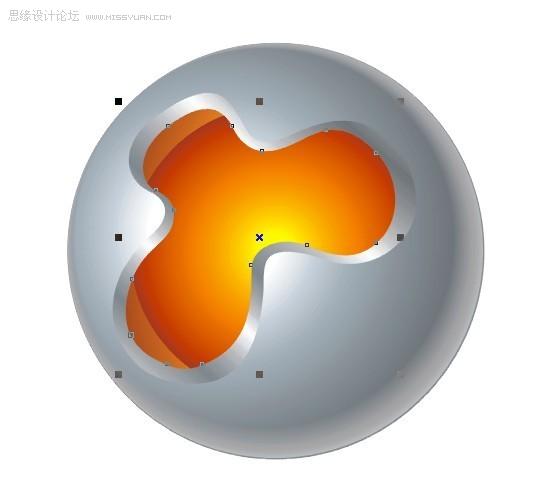
說下注意的,注意下調色的角度,位置,還有色的比例,
可以根據自己的需要去調,
這個教程真的很麻煩,不過可以學到很多!
Coreldraw教程排行
相關文章
copyright © 萬盛學電腦網 all rights reserved



